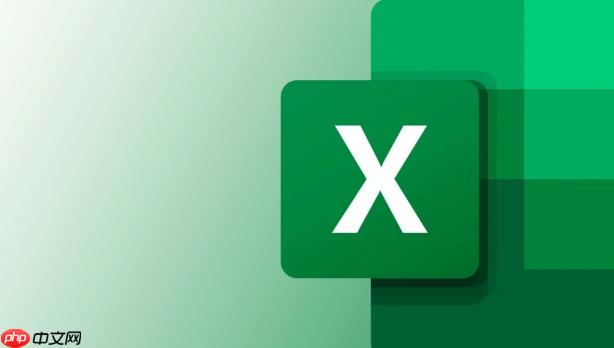掌握Excel数据分析需聚焦三步:先清洗数据,用删除重复项、TRIM、文本分列等工具确保数据准确;再运用函数、透视表和图表进行多维分析,如用INDEX+MATCH查找、透视表组合与显示值方式深入洞察;最后通过合适图表讲清故事,选择正确图表类型并精简美化,突出关键信息,实现有效沟通。
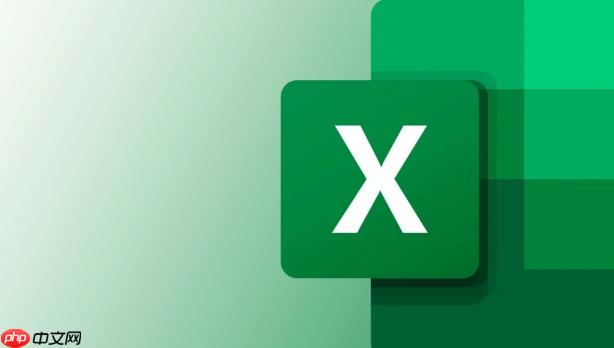
Excel数据分析的核心在于理解数据、选择合适的工具(无论是函数、透视表还是图表)并最终有效地沟通你的发现。它并非什么高深莫测的技能,更多的是一种实践和思维方式的结合,让你能从一堆数字里看出门道。
解决方案
要快速学会用Excel进行数据分析,你需要掌握几个关键环节:数据准备与清洗、核心分析工具的使用以及结果的可视化呈现。
1. 数据准备与清洗:
这是分析前最容易被忽视,但却至关重要的一步。导入数据后,你需要检查并处理缺失值、重复项、格式不统一或包含多余空格的数据。比如,你可以用“数据”选项卡下的“删除重复项”功能来清理重复记录;对于不规范的文本数字,可以用“文本分列”将其转换为真正的数字;
函数能帮你去除单元格前后或中间多余的空格。我个人觉得,这一步做得好,能省去后面无数的麻烦,毕竟“垃圾进,垃圾出”是数据分析的大忌。
2. 核心分析工具应用:
-
排序与筛选: 最基础但不可或缺。通过多级排序,你可以快速发现数据中的规律或异常点;筛选则能让你聚焦于特定条件下的数据子集。
-
条件格式: 快速可视化数据分布和趋势。你可以设置规则,让特定数值、重复项或排名前几的数据自动高亮显示,一眼就能看出重点。
-
常用函数:
-
统计函数: , , , , 等,用于基本的汇总计算。
-
查找引用函数: 是基础,但更灵活的组合是,它能让你在任何列中查找数据,不受限于查找值必须在第一列的限制。
-
逻辑函数: , , 用于构建复杂的条件判断。
-
文本函数: , , , (或符号),,等,用于文本的提取、组合和处理。
-
日期函数: , , , (计算日期差)等,用于日期数据的分析。
-
数据透视表 (PivotTable): 这是Excel数据分析的“灵魂工具”。它能让你快速对大量数据进行分类、汇总、交叉分析。你可以通过拖拽字段到“行”、“列”、“值”和“筛选”区域,轻松实现多维度的数据探索。透视表还能进行“显示值方式”的设置,比如显示为总计的百分比、行总计的百分比,这能让你从相对关系的角度审视数据。
-
图表制作: 将分析结果可视化。选择合适的图表类型(柱状图、折线图、饼图、散点图等),并对图表进行美化,添加标题、坐标轴标签、数据标签,让数据“讲故事”。
3. 结果呈现与沟通:
分析的最终目的是为了解决问题或提供决策依据。因此,清晰、准确地呈现你的发现至关重要。图表、简洁的文字说明和关键结论的提炼,都决定了你的分析是否有实际价值。
如何高效清洗和准备数据,避免“垃圾进垃圾出”?
数据清洗是数据分析过程中一个常被低估但至关重要的一环。我刚开始做分析时,总想跳过这步,直接套公式,结果发现后面所有分析都错了,因为源数据本身就有问题。磨刀不误砍柴工,花时间在清洗上绝对值得。
具体来说,你可以这样做:
-
识别并删除重复项: 在“数据”选项卡下找到“删除重复项”功能。选择需要检查的列,Excel会自动识别并删除重复的行。
-
处理缺失值: 可以通过筛选功能快速找出空白单元格,然后决定是填充(根据业务逻辑或平均值、中位数)、删除整行还是标记。函数可以帮你快速统计空白单元格的数量。
-
统一数据格式:
-
数字格式文本: 有时候从外部系统导入的数字会被识别为文本,导致无法进行计算。选中这些单元格,旁边会出现一个小绿色三角形,点击后选择“转换为数字”。或者,你可以用“文本分列”功能,选择“分隔符号”,然后直接点击“完成”,Excel有时会自动识别并转换。
-
日期格式: 确保所有日期都采用统一的格式(例如YYYY-MM-DD)。函数可以将日期转换为指定格式的文本,反之,可以将日期文本转换为日期序列号。
-
清理多余空格: 函数非常实用,它可以去除文本字符串中开头和结尾的空格,以及字符串内部的多个空格(只保留一个)。
-
查找并替换不规范数据: 使用(查找和替换)功能,批量修正拼写错误、不规范的名称或代码。例如,将“北京分公司”统一替换为“北京”。
-
错误值处理: 比如、等。你可以用函数来处理这些错误,例如
=IFERROR(VLOOKUP(...), "未找到")
登录后复制
数据透视表除了汇总求和,还能玩出哪些花样?
很多人用数据透视表仅仅停留在简单的求和、计数上,但它真正的威力远不止于此。我个人觉得,透视表是Excel分析的“瑞士军刀”,它能让你从不同维度看数据,很多时候,一个新发现就藏在一次维度的切换里。
-
多样化的值字段设置:
- 除了求和()和计数(),你还可以选择平均值()、最大值()、最小值()、标准差()等统计方式。
-
显示值方式: 这是透视表的进阶用法。你可以将数值显示为:
-
总计的百分比: 快速看出每个部分对总体的贡献比例。
-
行/列总计的百分比: 分析特定行或列中各项的相对贡献。
-
差异: 比较当前值与基准值(如上一年、上一月)的差异。
-
累计运行总计: 查看数据随时间或其他维度的累积趋势。
-
排名: 对数据进行排名,找出前几名或后几名。
有一次我用“总计的百分比”功能,一下子就看出了不同产品线对总收入的贡献,比纯看数字直观多了。
-
数据组合功能:
-
日期组合: 如果你的数据包含日期,可以将日期字段拖入“行”或“列”区域,然后右键点击日期字段,选择“组合”,可以按年、季度、月、日甚至小时进行组合,这对于分析时间序列数据非常有用。
-
数字分组: 对于连续的数值型数据,你可以右键点击数值字段,选择“组合”,设定起始值、结束值和步长,将数据分组到不同的区间,例如将销售额按1000-2000、2000-3000等区间进行统计。
-
切片器和时间轴:
-
切片器: 这是一个交互式的筛选工具。你可以为透视表添加一个或多个切片器,点击切片器中的按钮即可快速筛选数据,让你的报表更具动态性。
-
时间轴: 专门用于日期字段的筛选,可以按年、月、季度、天拖动时间范围,非常直观。
-
计算字段和计算项:
-
计算字段: 当你的原始数据中没有某个指标,但可以通过现有字段计算得出时,可以使用计算字段。例如,你可以计算“利润率 = 利润 / 销售额”。
-
计算项: 如果你需要在透视表某个字段的特定项中进行计算,可以使用计算项。
如何通过图表有效地传达分析结果,避免“数字堆砌”?
图表不只是为了好看,更重要的是讲故事。我曾经做过一个报告,堆满了各种图表,结果领导看完一脸茫然。后来我学会了,每个图表只讲一个点,而且要配上简洁的文字说明,效果天壤之别。图表是工具,讲故事才是目的。
-
选择合适的图表类型:
-
比较: 柱状图(比较不同类别)、条形图(比较不同项目)。
-
趋势: 折线图(显示数据随时间的变化)。
-
构成: 饼图(显示部分与整体的关系,适用于类别较少的情况)、堆积柱状图(显示不同部分对总量的贡献)。
-
分布: 直方图、箱线图(显示数据分布情况)。
-
关系: 散点图(显示两个变量之间的关系)。
-
地理: 地图(如果数据包含地理信息)。
-
图表美化与解读:
-
简洁明了的标题: 标题应直接点明图表要传达的核心信息,而不是简单的“销售额”。
-
清晰的坐标轴标签和单位: 确保读者能理解每个轴代表什么,以及数据的单位。
-
移除不必要的元素: 比如过多的网格线、背景色、阴影等,它们会分散读者的注意力。
-
合理使用颜色: 颜色应该有助于区分数据,突出重点,避免使用过于鲜艳或杂乱的颜色。
-
添加数据标签: 直接在图表上显示数值,减少读者在图例和坐标轴之间来回寻找的麻烦。
-
添加趋势线: 对于折线图或散点图,添加趋势线可以帮助揭示数据的长期走向或变量间的线性关系。
-
突出重点: 如果图表中有某个数据点或趋势特别重要,可以用颜色、箭头或文字注释来强调它。
-
讲故事的思维:
- 每个图表都应该有一个明确的“信息”或“观点”要传达。在制作图表前,先问自己:“这个图表我想让读者知道什么?”
- 图表旁边应该配有简洁的文字说明,解释图表揭示了什么,以及这些发现意味着什么。这比单纯地把图表丢出去有效得多。
- 将相关的图表组织在一起,形成一个逻辑清晰的叙事流,引导读者一步步理解你的分析过程和结论。
以上就是Excel数据分析实用技巧_快速学会用Excel进行数据分析的详细方法的详细内容,更多请关注php中文网其它相关文章!